Hozzon létre egy fedora LiveUSB - hivatalos honlapja easycoding csapat
A gondjai létre egy bootolható USB flash drive (LiveUSB) miatt tegnap a kibocsátást a Fedora 26, néhány felhasználó, ezért ebben a cikkben látni fogjuk, pontosan többféleképpen.
Fedora MediaWriter (GNU / Linux, Windows, MacOS)
A legegyszerűbb és legkényelmesebb, véleményünk szerint, az út -, hogy egy speciálisan kialakított segédprogram Fedora MediaWriter.
Vannak változatok GNU / Linux, MacOS X, és természetesen a Windows.
Először is le kell tölteni és telepíteni MediaWriter a hivatalos honlapon, vagy a terjesztési tárolókban. Egy telepített Fedora megteheti:
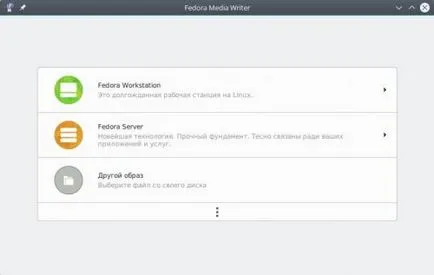
Fuss, és látni a fő program ablak. Itt kínálunk egy három választható opciók:
- Fedora munkaállomás - szériaváltozatával munkaállomások Gnome 3, mint a fő asztal;
- Fedora szerver - Standard Edition kiszolgálók grafikus környezet nélkül;
- Egy másik kép - lehetővé teszi, hogy rögzítse egy másik, már betöltött kép forgalmazás. Ajánlott rögzítésére, például RFRemix.
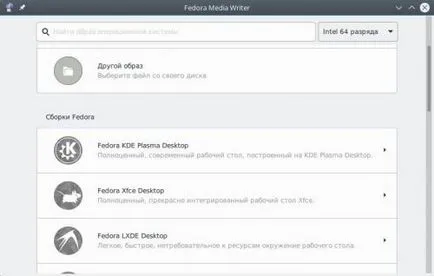
Ha rákattint a három pontra, akkor képes lesz arra, hogy válasszon egyet a Fedora variánsok nem Gnome asztali: KDE Plasma 5, XFCE, LXDE, Mate, fahéj, és mások.

Az elem kiválasztása után, látni fogjuk, több információt erről a problémáról anyanyelvükön, képes lesz választani az architektúra (a További beállítások), valamint változat (látható a listában csak a támogatott idején a dob kiadások közművek).
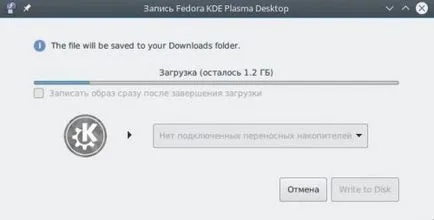
Ha elégedett, kattintson mellett a Create gombra USB Élő és a program elkezdi pumpálni az interneten a kiválasztott kép, vagy - ha vissza szeretne lépni az előző menübe.
A feltöltött kép fájlok mentésre kerülnek a felhasználó alapértelmezett könyvtár letöltés.

Végére a letöltési ki egy csatlakoztatott USB-meghajtót, majd kattintson a mellette írása lemezre gombra. Rögzíteni a legtöbb kép lesz szükségünk a flash drive méretének legalább 2 GB (NetInstall megfelel és 512 MB).
Figyelem! Minden adat az USB-stick kell semmisíteni túl hasznosítás!
A teremtés LiveUSB befejeződött, akkor tud bootolni és vizsgálati, vagy telepíteni az eloszlás a számítógéphez.
DD (összes * nix)
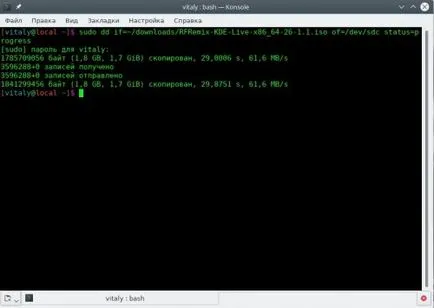
Először is le kell töltenie az ISO-image eloszlása a hivatalos honlapján bármely szokásos módon hozzánk.
Először le kell csatolni az USB-meghajtó:
Ahhoz, hogy a felvételt a parancsot:
Itt is, mint ha a paraméter határozza meg az utat, hogy az ISO-képfájlt, és - a csatlakoztatott eszköz USB-stick nélkül a fejezet számát (ebben a példában a / dev / sdc).
Miután megadta a sudo jelszót, néhány perccel később, a kép rögzítése a készüléken.
Kényszeríteni a szinkronizálás cache:
Ha befejezte a szinkronizálást, ami az indító képet lehet befejezettnek tekinthető.
Rufus (csak Windows)
És végül, az utolsó lehetőség - a különleges eszközök létrehozására és formázás USB meghajtók - Rufus.
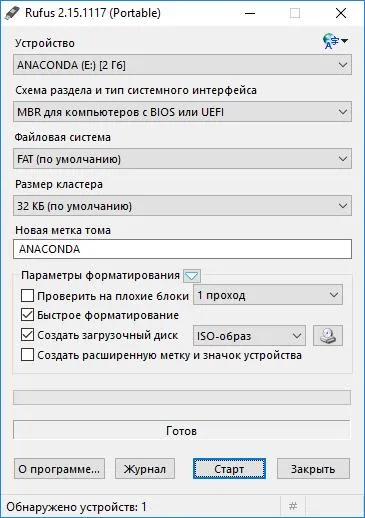
Mint az előző megvalósításban bármilyen módszerrel ISO-terhelés elosztása a kép, majd telepíteni és futtatni Rufus.
Tegyen egy pipa a négyzetet Készítsünk indító lemezt. lehetőséget választja, az ISO-képet a listából, és megtalálja őt a fájlt a lemezen. Egyetértünk a javasolt változtatásokat.
Kattintson a Tovább gombra a Start gombot. és rögzítése után - Close. Készítsen LiveUSB Ez kiegészíti. Ha Rufus kérdezi, hogy milyen módon rögzítette a képet, biztos, hogy válasszon DD.